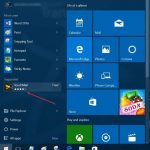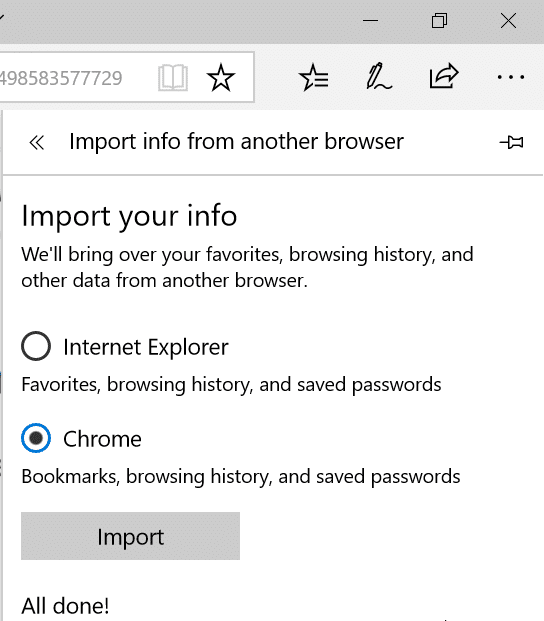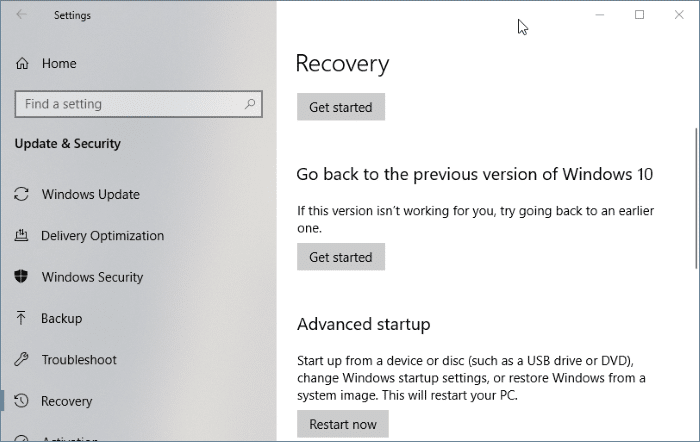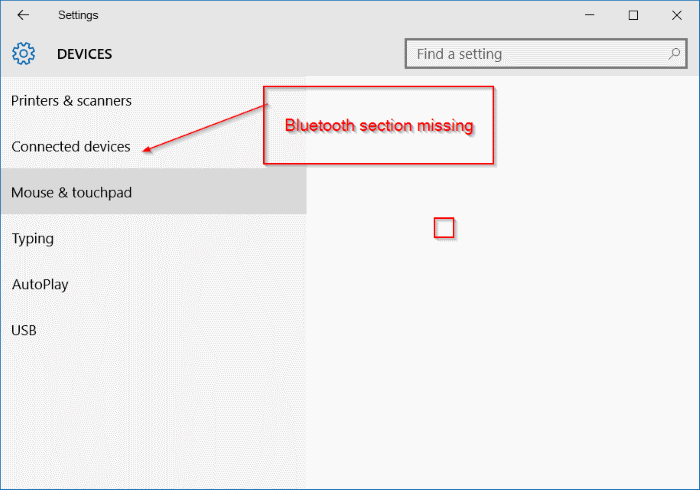Il se peut que vous ayez des messages électroniques critiques dans votre boîte de réception et que vous souhaitiez sauvegarder ou enregistrer uniquement les messages contenant des informations vitales.
Quand il s’agit d’enregistrer ou de sauvegarder des e-mails, vous avez plusieurs options. Vous pouvez créer une copie PDF de l’e-mail ou utiliser un programme de sauvegarde des e-mails pour sauvegarder tous les messages de votre boîte de réception. Mais que faire si vous souhaitez sauvegarder facilement des e-mails individuels?

Heureusement, la sauvegarde ou l’enregistrement de messages électroniques individuels est facile dans Windows 10, surtout si vous avez déjà ajouté votre compte de messagerie à la messagerie Windows 10 intégrée.
L’application de messagerie intégrée à Windows 10 vous permet d’enregistrer des messages électroniques individuels afin que vous puissiez les ouvrir à l’aide de la messagerie ou de programmes tiers si nécessaire.
Tous les e-mails enregistrés à l’aide de l’application Mail auront l’extension .eml. Comme vous le savez probablement, tous les principaux clients de messagerie, y compris Windows Live Mail et Mozilla Thunderbird, prennent en charge l’extension .eml. Cela signifie que l’e-mail de sauvegarde ou enregistré peut également être ouvert avec d’autres clients de messagerie de bureau.
Méthode 1 sur 2
Comment sauvegarder ou enregistrer des e-mails individuels dans Windows 10 à l’aide de l’application Mail
Étape 1: Lancez l’application Mail intégrée. Ajoutez votre compte de messagerie si vous ne l’avez pas déjà fait.
Étape 2: Ouvrez l’e-mail que vous souhaitez enregistrer ou sauvegarder.
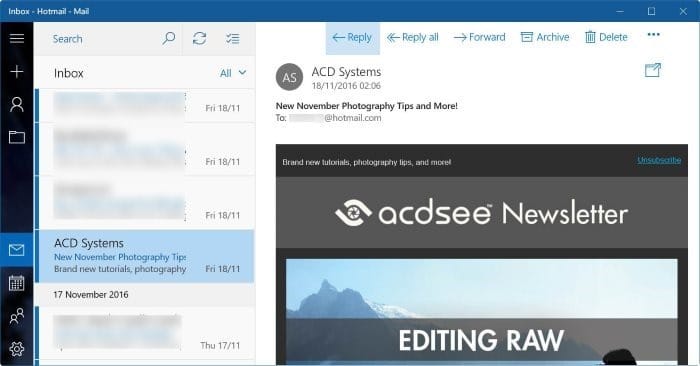
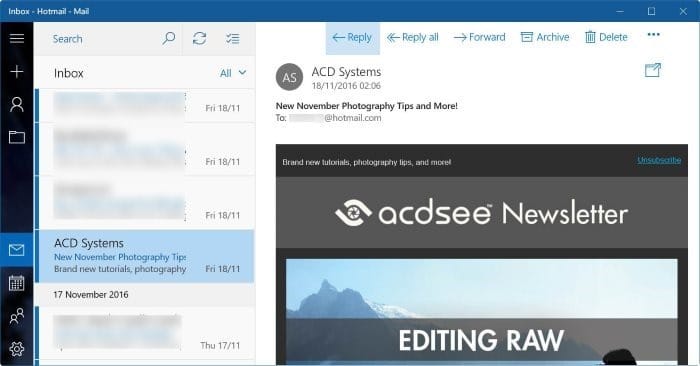
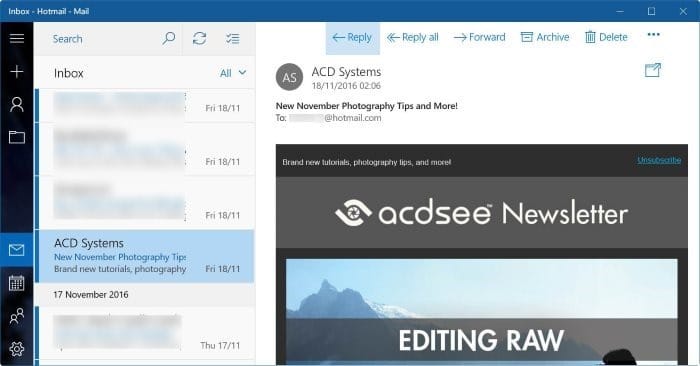
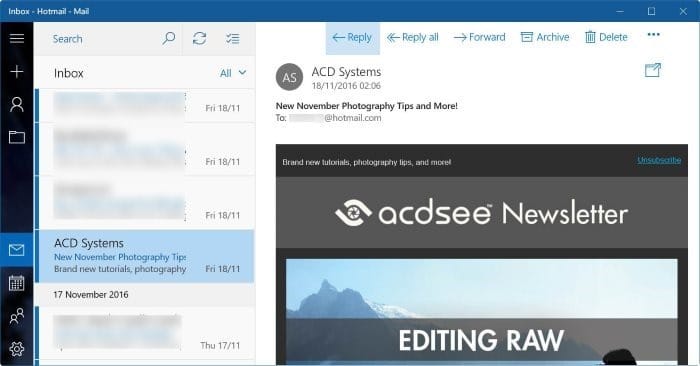
Étape 3: Une fois l’e-mail ouvert, cliquez sur Actions icône (…) située en haut à droite de la fenêtre de messagerie puis cliquez sur Enregistrer sous option.
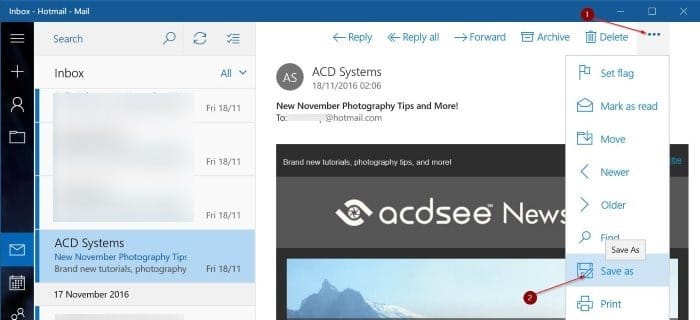
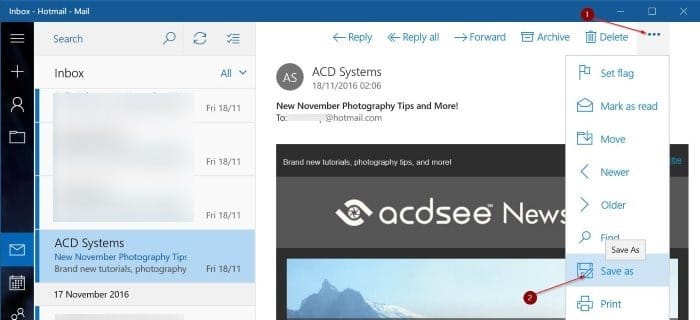
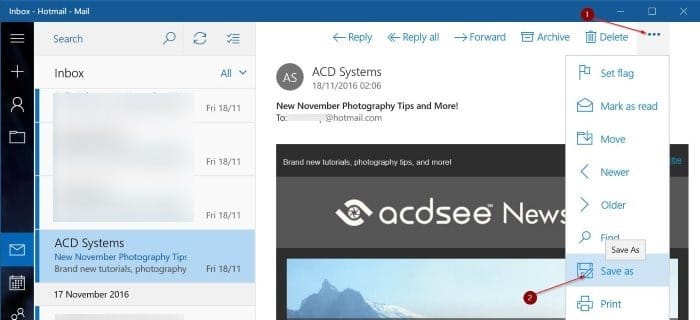
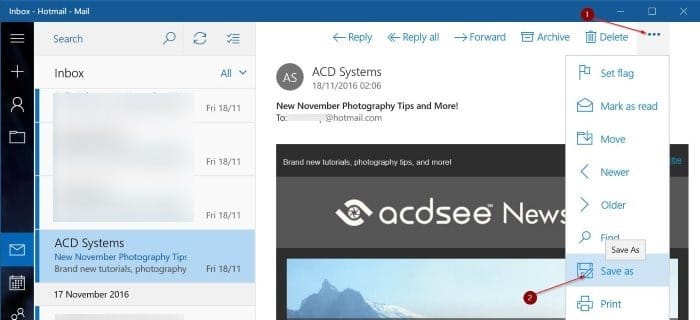
Étape 4: Enfin, saisissez un nom pour l’e-mail avant de cliquer sauver bouton. Windows 10 Mail utilise automatiquement l’objet du message électronique comme nom de fichier lors de l’enregistrement, mais si vous souhaitez lui donner un autre nom, faites-le avant de cliquer sur le bouton Enregistrer.
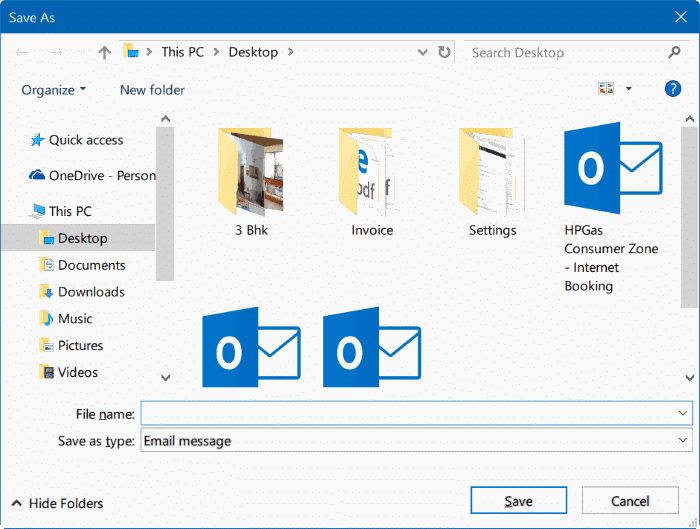
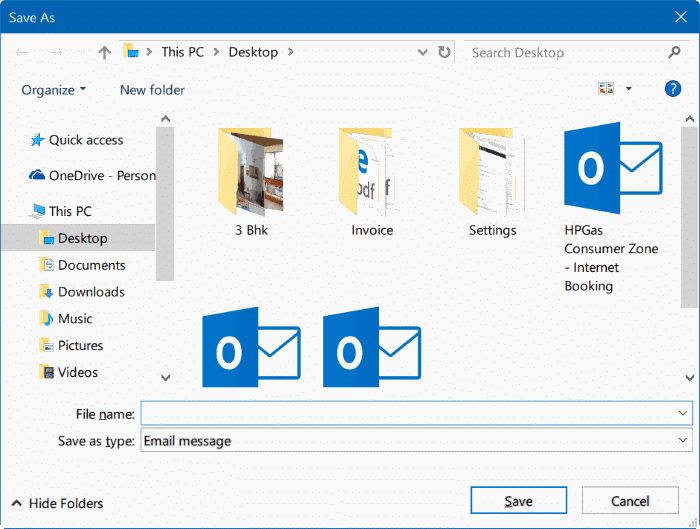
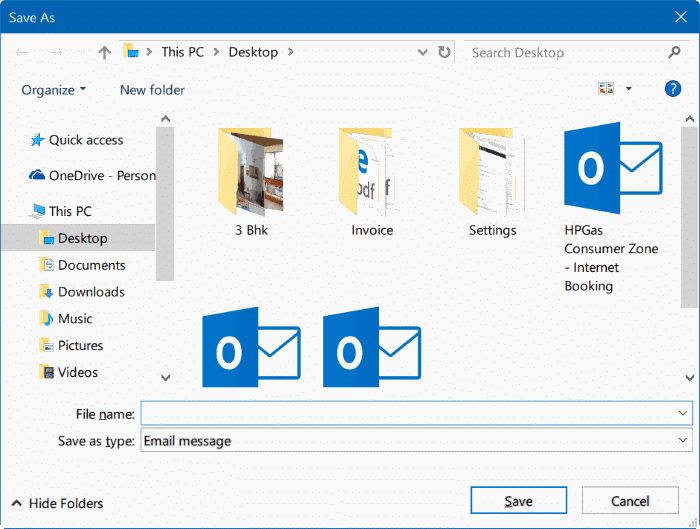
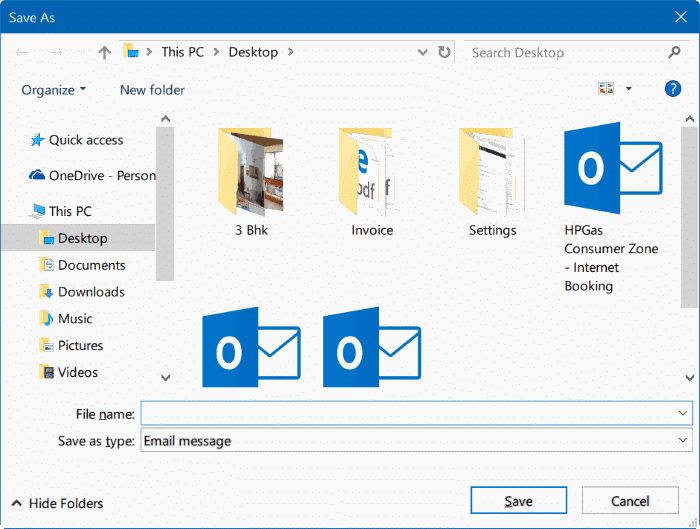
Comme mentionné précédemment, l’e-mail sera enregistré avec le fichier .eml. Pour ouvrir l’e-mail enregistré, double-cliquez simplement dessus pour l’ouvrir dans l’application Mail. Vous pouvez également ouvrir les e-mails enregistrés dans Windows Live Mail, Mozilla Thunderbird et d’autres programmes clients de messagerie de bureau.
Méthode 2 sur 2
Enregistrer les e-mails au format PDF
Outre la méthode ci-dessus, vous pouvez sauvegarder ou enregistrer un e-mail sous forme de fichier PDF sur votre PC Windows 10 à partir de n’importe quel programme ou application. Cela signifie que vous pouvez enregistrer vos e-mails importants au format PDF sur votre PC. Reportez-vous à notre guide sur la façon d’enregistrer des e-mails au format PDF dans l’aide de Windows 10 pour des instructions détaillées.
Comment réinitialiser l’application Mail et comment réinstaller l’application Mail dans les guides Windows 10 peuvent également vous intéresser.